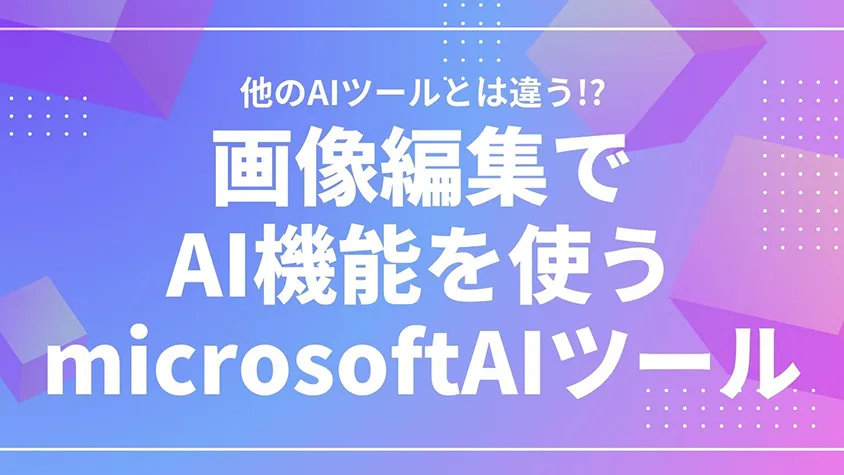今回紹介する「Microsoft Designer」はAI機能を搭載している画像編集ソフトです。
Photoshopのような生成拡張、切り抜き機能やCanvaのようなSNSのサムネイルなどで使うようなテンプレートを用意することが可能です。
似たような編集ツールはたくさんありますが、Microsoft Designerならではの機能もあります。
例えデザイン未経験でも早く美しく仕上げることが出来るのでデザインが苦手な方やAIデザインについて気になる方は試してみてはいかがでしょうか。
メールアドレスを登録するだけで無料で使用できます。
ちなみに早く美しく仕上げることが出来るのはDALL.E3とChat GPT3.5が組み込まれているからです。
実際にどんな機能があるのか試しつつ紹介していきます。
公式サイト→https://designer.microsoft.com/
公式X→https://twitter.com/MSFT365Designer
公式Instagram→https://www.instagram.com/msft365designer/
生成AIの機能
Microsoftへのアカウント登録後利用可能になります。
24年1月現在では8つのうち5つの機能を使うことが出来ます。
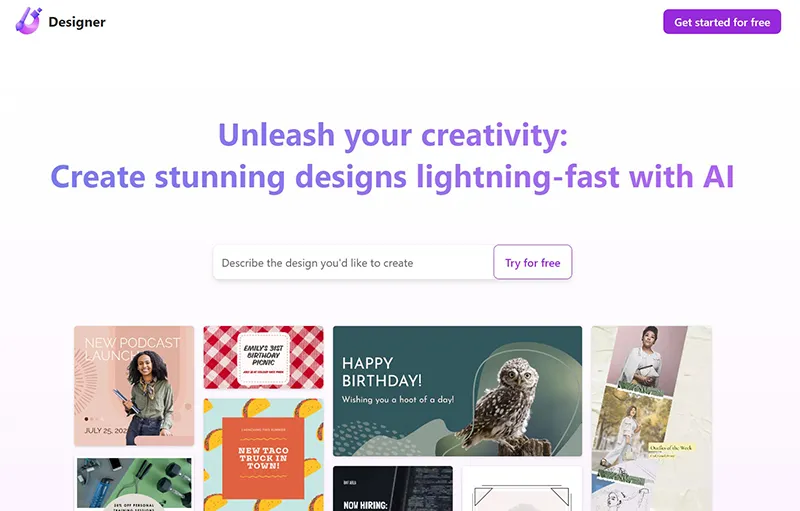
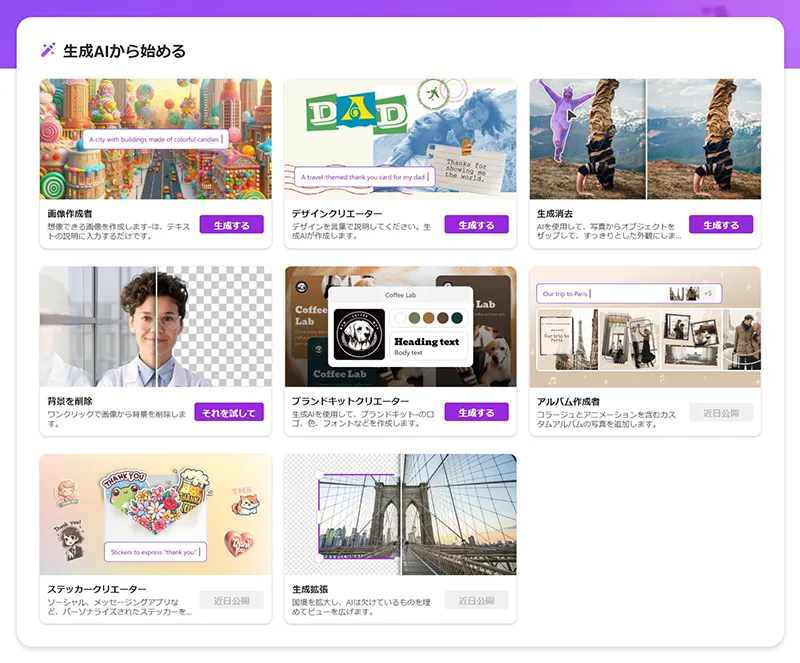
1.画像生成(単語)
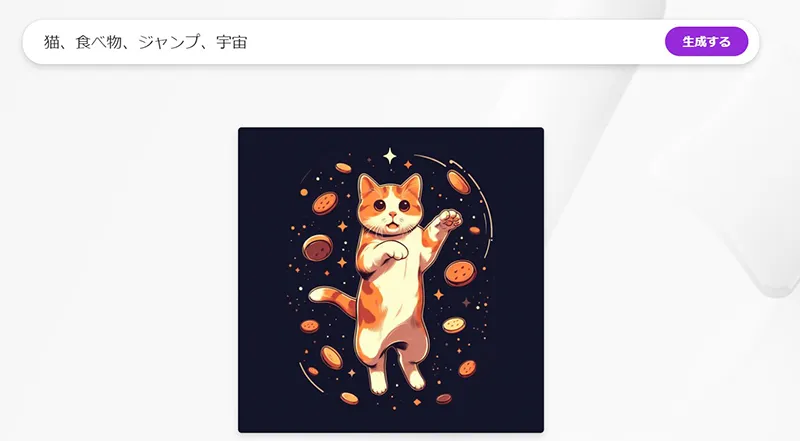
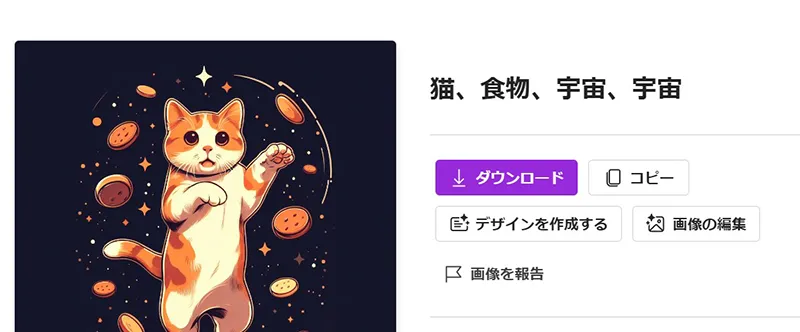
https://designer.microsoft.com/image-creator
adobe firefryにもあるようなテキストの単語を入力し画像を生成していきます。
ここでは例として猫、食べ物、ジャンプ、宇宙とテキストを入れ生成
画像のように猫が宇宙でジャンプしていて周りに食べ物であるクッキーが散りばめられました。
クッキーは想定外ですが、もうちょっと具体的に注文する方が良いようですね。
画像クリック後ダウンロード画面が出ます。
2.画像生成(説明文)
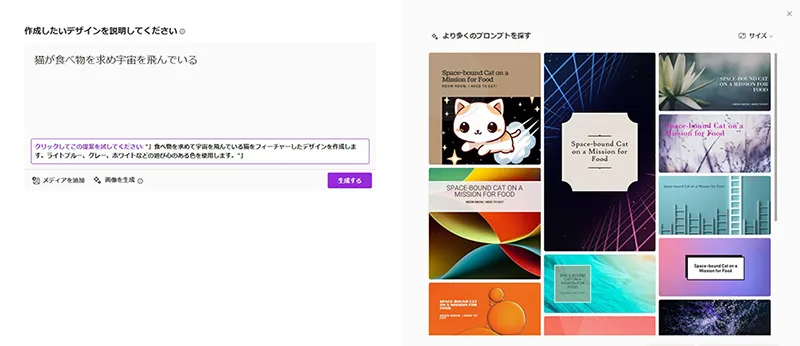
単語というよりは説明文を入力し画像を生成します。
例として「猫が食べ物を求め宇宙を飛んでいる」と入力しましたが、結果1つだけしかまともなものがありません。
そこで紫色の文字で書いてある「クリックしてこの提案を試してみてください」を選択すると下記の説明文に変更し再度生成してくれます。
Create a design featuring a cat flying through space in search of food. Use playful colors like light blue, gray, and white.
するといくつか候補を出してくれましたが求めているものものではありませんでした。
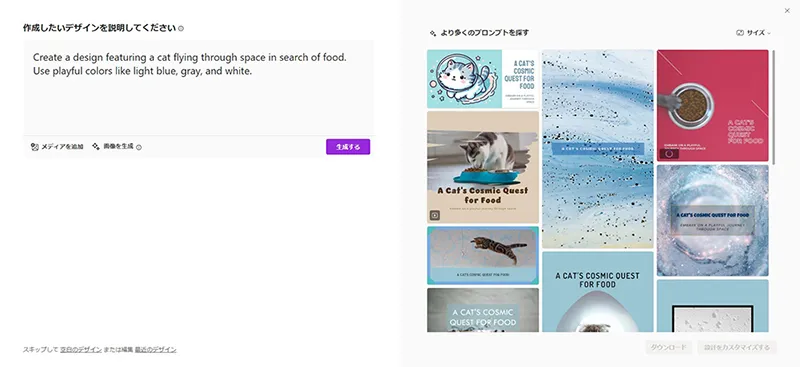
この結果からもう少し具体的な説明文の方が生成しやすいのでしょうか。
「猫がクッキーを求め宇宙を彷徨っている」と具体性を出してみました。
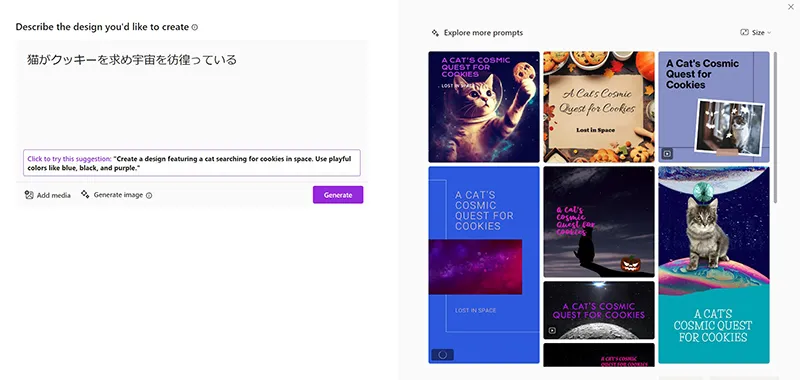
すると1枚だけ近い画像が生成されましたね。
3.生成消去
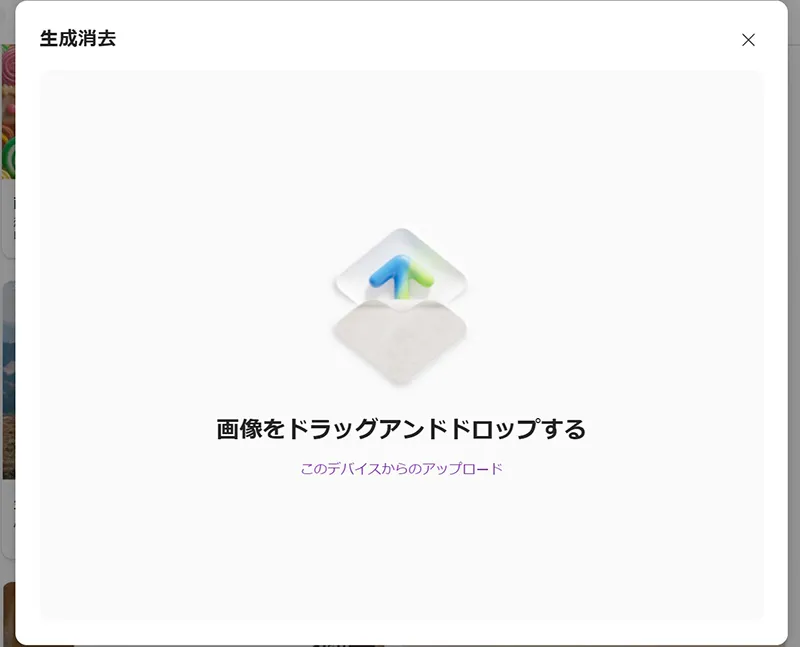
対象の画像をドラッグ&ドロップまたはアップロードします。
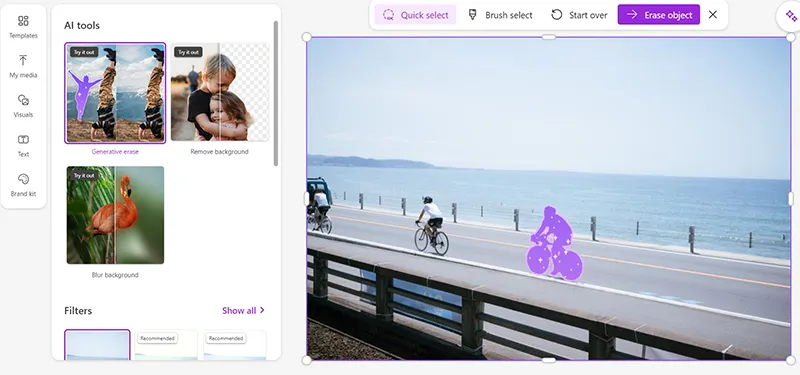
写真から対象を消してそれが最初からなかったように補正します。
カーソルを合わせると自動的に紫色に色が変わりマークされます。
何度かクリックして人物全体を選択したら上にあるErase objectボタンをクリックします。
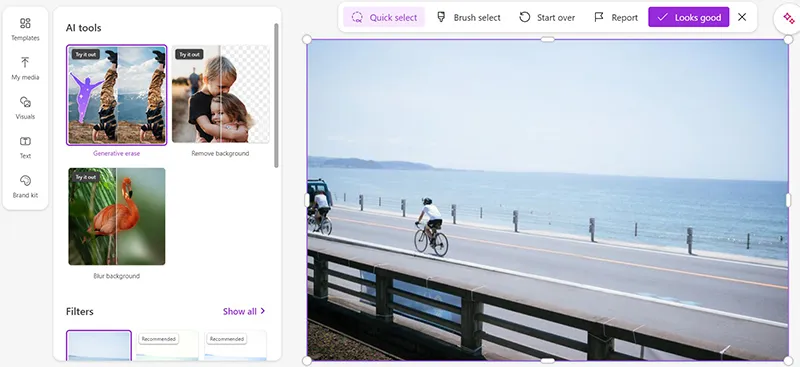
しばらくすると人物が消去されLooks goodで確定します。
4.背景削除
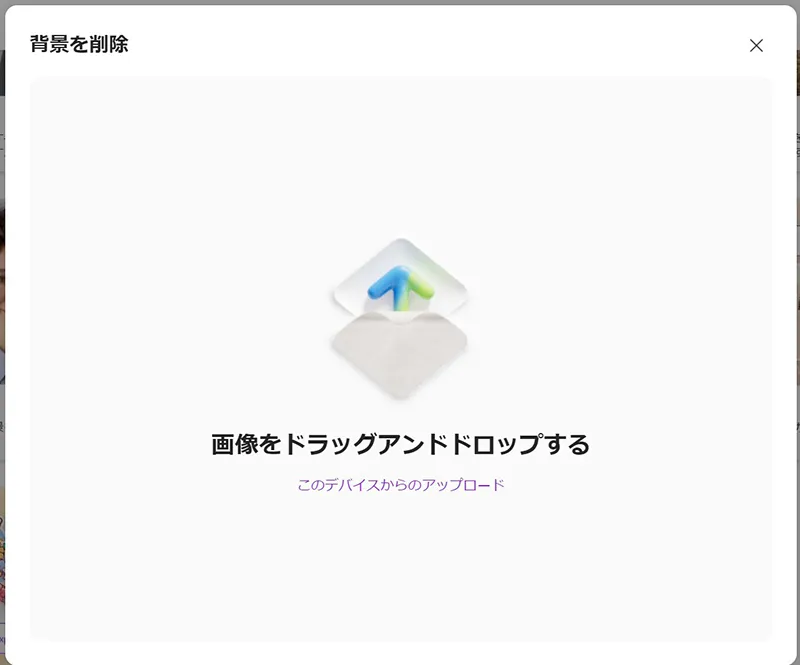
こちらも対象の画像をドラッグ&ドロップまたはアップロードします
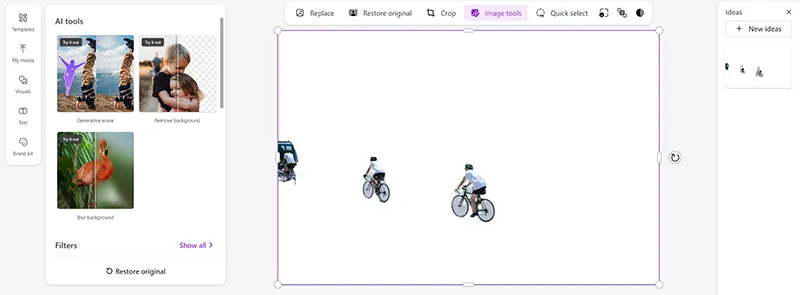
アップロードすると自動的に背景を削除します。
Restore originalをクリックすると元の画像に戻します。
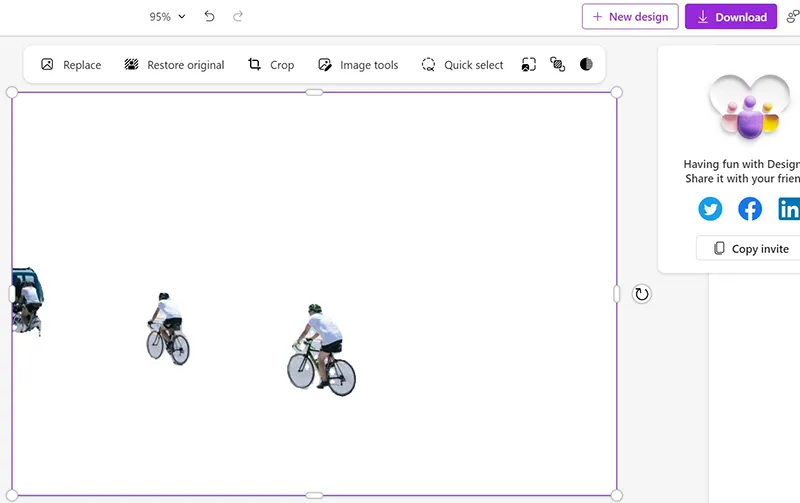
右上にあるDownloadボタンで画像をダウンロードできます。
5.ブランドキットクリエイター
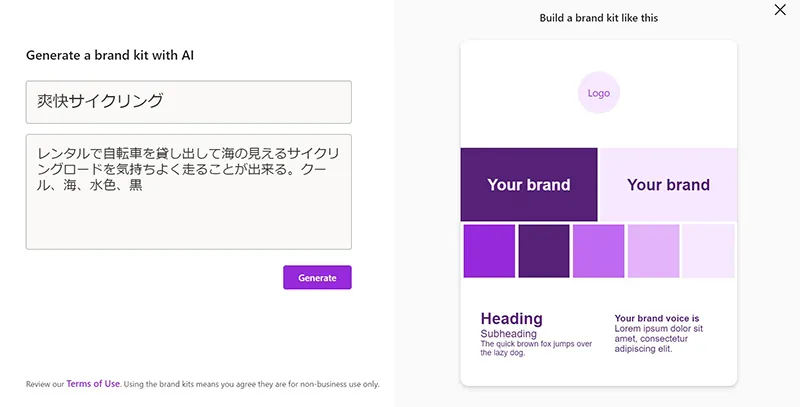
生成AIを利用してロゴを作成する機能です。
ブランド名とあなたのブランドが何をしているのか、イメージ、配色、スタイル等入力します。
今回は例として以下のワードで生成してみました。
■ブランド名:爽快サイクリング
■イメージ文:レンタルで自転車を貸し出して海の見えるサイクリングロードを気持ちよく走ることが出来る。クール、海、水色、黒
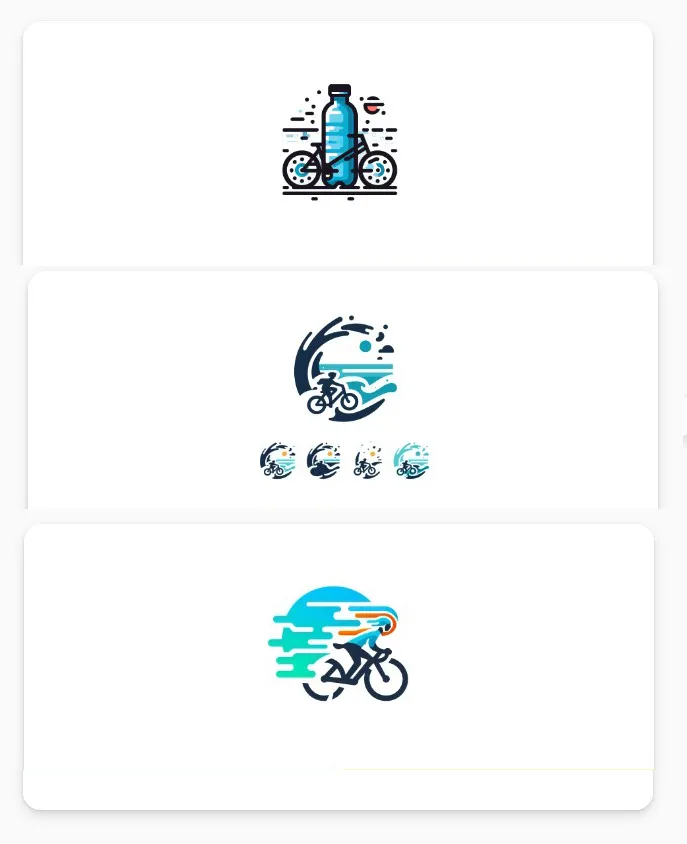
上の画像ではまとめて3つ出ていますが、1つずつロゴデザインと配色など見ることが出来ます。
6.【近日公開】アルバム作成
画像を合成させアニメーションもつける
7.【近日公開】ステッカークリエイター
ステッカーのようなデフォルメデザインを生成
8.【近日公開】生成拡張
キャンバスを拡大し、途中切れている画像をうまく生成し合わせる。
Photoshopの生成拡張のようなイメージ
下記の記事では似たような機能をご紹介しています↓↓↓
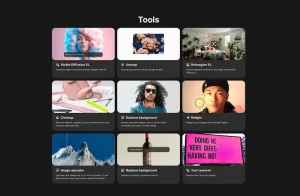
SNSテンプレート機能
SNSのサムネイル等に使われるテンプレート画像から編集することが出来ます。
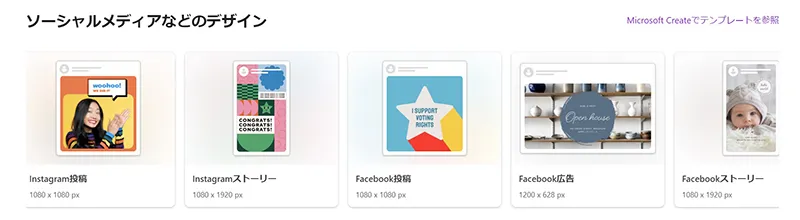
- Instagram投稿
- Instagramストーリー
- Facebook投稿
- Facebook広告
- Facebookストーリー
- Linkedln投稿
- Linkedlnストーリー
- Pinterestストーリー
「Microsoft Createでテンプレートを参照」からその他のテンプレートが選択可能です。
商用の可否について
Microsoft Designerに使われるAIについての利用規約です。
Azure OpenAI サービスとDesigner アプリは、それぞれのサービス条件によって管理されます。 現在、これらの条項では、Microsoft は、顧客によるコンテンツ入力またはサービスによるコンテンツ出力の所有権を要求しません。 Microsoft の許容される使用ポリシーを除き、Microsoft の条件は、これらのサービスで作成された画像の商用化を制限しませんが、お客様は、使用シナリオと関連管轄区域の法律を考慮して、出力コンテンツに含まれる IP 権利とその商用の使いやすさに関して独自の決定を行う必要があります。
https://support.microsoft.com/ja-jp/topic/%E3%82%88%E3%81%8F%E5%AF%84%E3%81%9B%E3%82%89%E3%82%8C%E3%82%8B%E8%B3%AA%E5%95%8F-ai-microsoft-copilot-microsoft-designer-987b275d-f6f2-4d5d-94c5-e927cffae705
コンテンツの入力データとコンテンツの出力データの所有権は求めないとのこと
商用化はしても良いが、 Microsoft の許容される使用ポリシーを除く必要がある。
使用地域の法律を準拠して良いか悪いか自己判断で決めてくださいという風に取れます。
あくまでMicrosoft側は責任を取らず、必要であれば自身で確認を取り自己責任で使用してくださいということでしょうか。
ですが・・・
Microsoft Designerの利用規約を見ると
(b) You agree that your use of Designer is for personal use only and not for
https://designer.microsoft.com/termsOfUse.pdf
use in the course of trade or commerce.
お客様は、Designerの使用が個人的な使用のみを目的とするものであり、取引または商業の過程における使用ではないことに同意するものとします。
商業または取引の過程における使用ではないことに同意するものとします。
はい・・・Microsoft Designerは商用では使えないということですね。
Microsoftの使用条件を見てしっかり確認しておきましょう。
最後に
近日公開の機能もありますが、他社にはない機能を増やしつつ別ツールの良いところを取っているような感じはします。
SNSテンプレートもうちょっとテンプレート数を増やして選択画面を見やすくなれば良いという感じでしょうか。
AdobeもそうですがMicrosoftも大手なので作品を扱うのであれば信頼できるとは思います。
他ツールでいえばCanvaも似た機能がありますが、どちらも使ってみて使いやすい方法を選択しましょう。